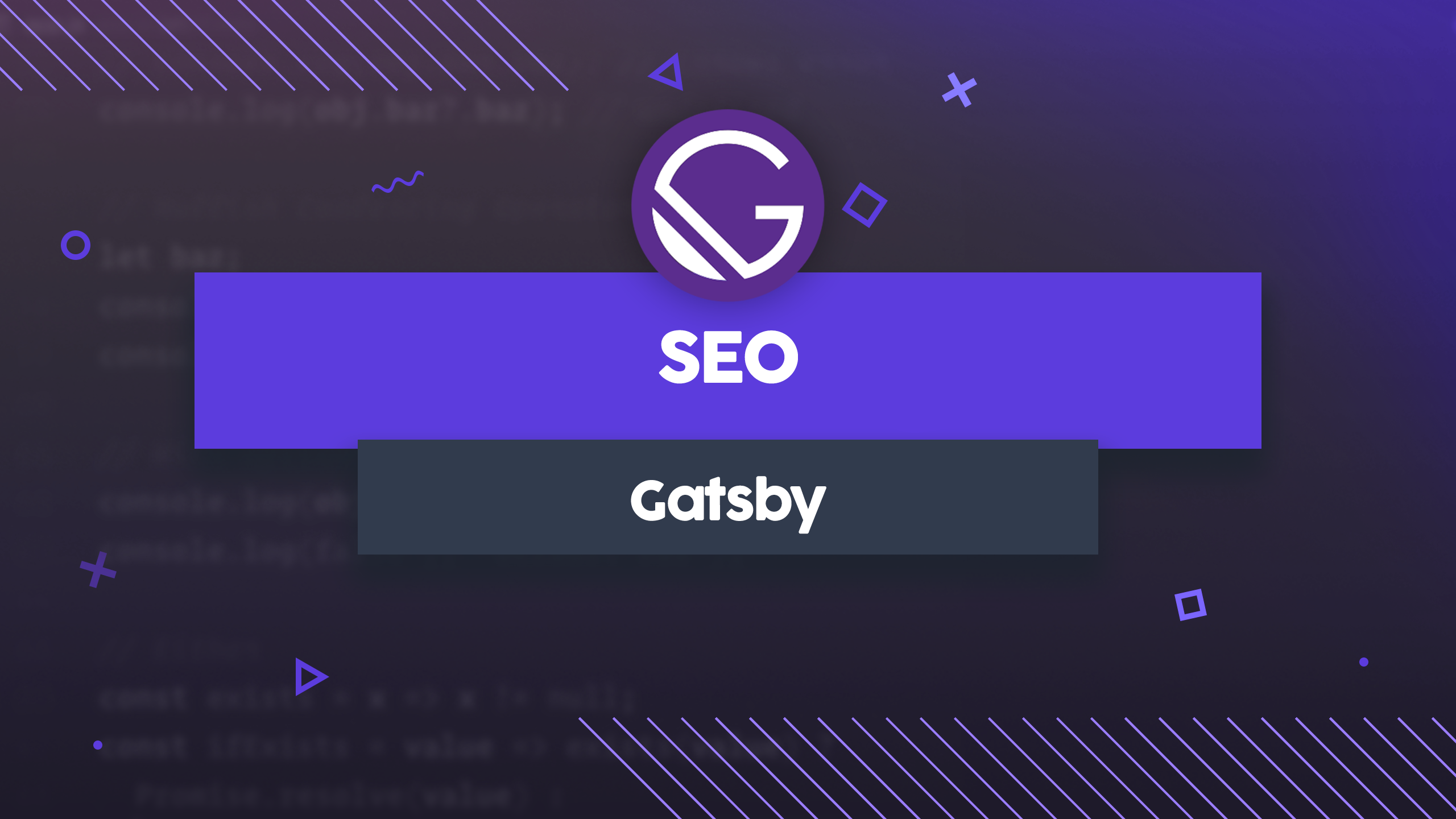
Gatsby świetnie się sprawdza w kontekście optymalizacji naszych strony pod silniki wyszukiwania. Sprawdźmy jak w łatwy sposób stworzyć komponent odpowiadający za SEO.

Olaf Sulich
2021-02-01
Gatsby świetnie się sprawdza w kontekście optymalizacji naszych strony pod silniki wyszukiwania. Sprawdźmy jak w łatwy sposób stworzyć komponent odpowiadający za SEO.
Zacznijmy od zainstalowania paczki react-helmet, będzie ona menadżerem meta tagów znajdujących się w sekcji <head>:
npm i react-helmetPamiętasz nasz plik konfiguracyjny gatsby-config? To tutaj podawaliśmy wszystkie zainstalowane pluginy. Spełnia on jeszcze jedną, istotną dla nas, funkcję. Możemy w nim zawrzeć obiekt siteMetadata, który będzie odpowiedzialny za podstawowe informacje o naszej stronie. Podajemy tutaj domyśle wartości takie jak tytuł, opis czy zdjęcie.
module.exports = {
siteMetadata: {
title: `Louis Edwards`,
author: `Louis Edwards`,
description: `Hi! I’m Louis and I am professional photographer since 2001. I’m writing about cameras, design and photographer stuff`,
siteUrl: process.env.SITE_URL,
image: `/static/homepage.png`,
twitterUsername: `louis_edwards_photo`,
},
...
}Z tak stworzonymi danymi możemy brać się do stworzenia komponentu SEO. Zacznijmy od zdefiniowania zapytania GraphQL:
import React from "react";
import { graphql, useStaticQuery } from "gatsby";
import { Helmet } from "react-helmet";
import { useLocation } from "@reach/router";
const query = graphql`
query {
site {
siteMetadata {
defaultTitle: title
defaultDescription: description
siteUrl
defaultImage: image
twitterUsername
}
}
}
`;Na samej górze importujemy wszystkie niezbędne paczki. Następnie tworzymy zapytanie, tym razem odwołujemy się do site, w którym znajduję się nasz obiekt siteMetadata. Poszczególne dane wybieramy inaczej niż zazwyczaj, korzystamy tutaj z tzw. aliasów. Dzięki temu zamiast odwoływać się do title będziemy korzystać z defaultTitle, przyda nam się to już za chwilę.
Naszym kolejnym krokiem będzie stworzenie komponentu. Korzystamy w nim z kilku niezbędnych propsów. Z zapytania wyciągamy wszelkie potrzebne dane i na ich podstawie tworzymy jeden, główny obiekt konfiguracyjny. To w nim podejmujemy decyzję, które dane w ostateczności będą wykorzystywane w komponencie - te z propsów, czy te z naszego zapytania.
import React from "react";
import { graphql, useStaticQuery } from "gatsby";
import { Helmet } from "react-helmet";
import { useLocation } from "@reach/router";
const query = graphql`
query {
site {
siteMetadata {
defaultTitle: title
defaultDescription: description
siteUrl
defaultImage: image
}
}
}
`;
const SEO = ({ title, description, image, type }) => {
const { site } = useStaticQuery(query);
const { pathname } = useLocation();
const {
defaultTitle,
titleTemplate,
defaultDescription,
siteUrl,
defaultImage,
twitterUsername,
} = site.siteMetadata;
const seo = {
title: title || defaultTitle,
description: description || defaultDescription,
image: `${siteUrl}${image || defaultImage}`,
url: `${siteUrl}${pathname}`,
};
};
export default SEO;Ostatnim krokiem będzie przekazanie przetworzonych danych do odpowiednich meta tagów, które znajdują się w bezpośrednio w komponencie <Helmet>.
import React from "react";
import { graphql, useStaticQuery } from "gatsby";
import { Helmet } from "react-helmet";
import { useLocation } from "@reach/router";
const query = graphql`
query {
site {
siteMetadata {
defaultTitle: title
defaultDescription: description
siteUrl
defaultImage: image
}
}
}
`;
const SEO = ({ title, description, image, type }) => {
const { site } = useStaticQuery(query);
const { pathname } = useLocation();
const {
defaultTitle,
titleTemplate,
defaultDescription,
siteUrl,
defaultImage,
twitterUsername,
} = site.siteMetadata;
const seo = {
title: title || defaultTitle,
description: description || defaultDescription,
image: `${siteUrl}${image || defaultImage}`,
url: `${siteUrl}${pathname}`,
};
return (
<Helmet title={seo.title}>
<meta name="description" content={seo.description} />
<meta name="image" content={seo.image} />
<meta property="og:url" content={seo.url} />
<meta property="og:title" content={seo.title} />
{type === "article" ? (
<meta property="og:type" content="article" />
) : null}
<meta property="og:description" content={seo.description} />
<meta property="og:image" content={seo.image} />
<meta name="twitter:card" content="summary_large_image" />
<meta name="twitter:creator" content={twitterUsername} />
<meta name="twitter:title" content={seo.title} />
<meta name="twitter:description" content={seo.description} />
<meta name="twitter:image" content={seo.image} />
</Helmet>
);
};
export default SEO;Nasz komponent jest gotowy do wykorzystania, zobaczmy jak się sprawdza na stronie poszczególnego artykułu:
import SEO from "../components/SEO/SEO";
const PostTemplate = ({ data }) => {
const {
title,
category,
content,
thumbnail,
publishedat,
} = data.datoCmsArticle;
return (
<>
<SEO
title={title}
description={content}
image={thumbnail.src}
type="article"
/>
...
</>
);
}; Jak widzisz, do komponentu przekazaliśmy wcześniej pobrane dane oraz nadaliśmy mu typ article, gotowe!
Nasz komponent jest gotowy, ale tylko czeka na Twoją rozbudowę! Możesz dodać tutaj więcej meta danych, a nawet skorzystać z JSON-LD.
Cały kod z dzisiejszego artykułu znajdziesz w repozytorium na GitHubie.